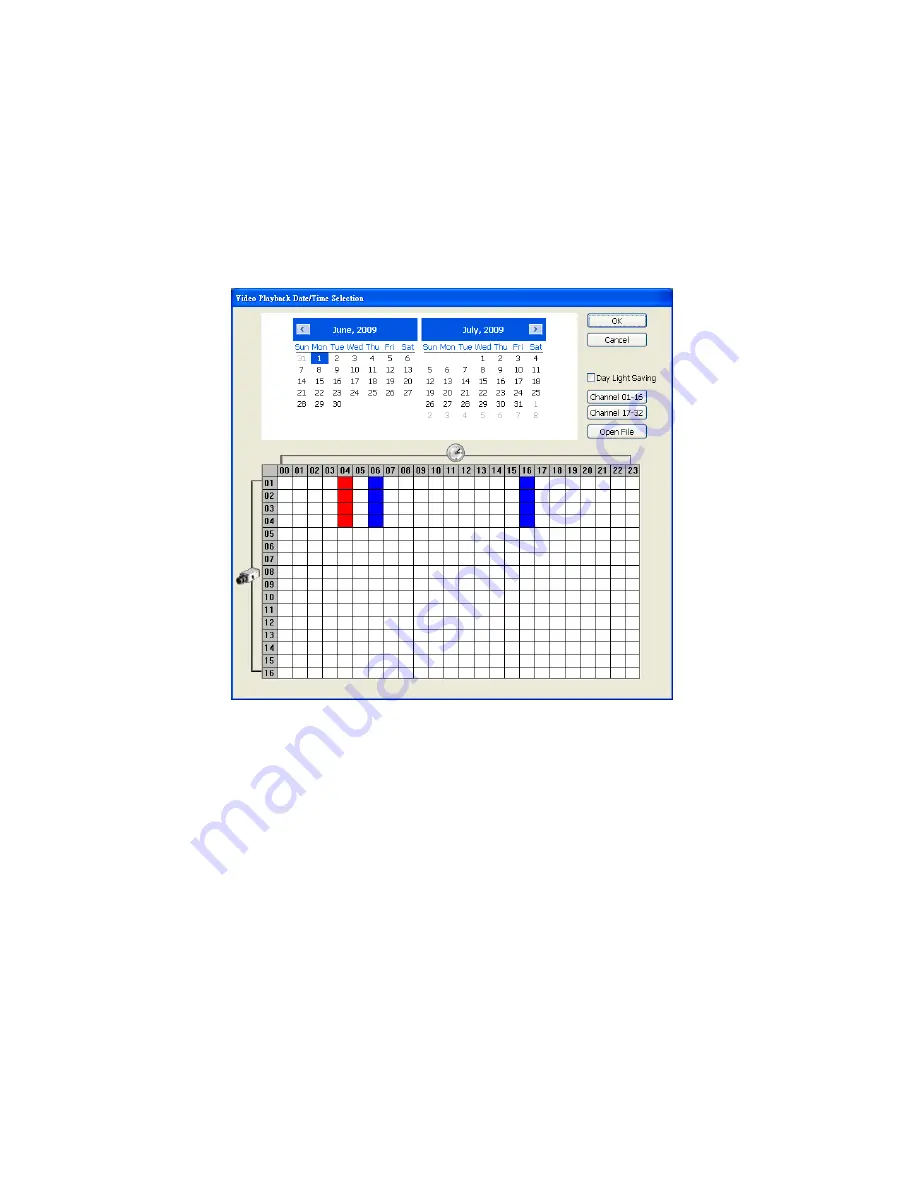
25
Wiedergabe über die Echtzeitwiedergabe
Wenn Sie die
Echtzeitwiedergabe
gewählt haben, können Sie über den Kalender das Datum
die Uhrzeit und die Kameranummer angeben. Die Zahlen 00 bis 23 in der Tabelle unter dem
Kalender stehen dabei für die Stunden des ausgewählten Tags, die Zahlen 1 bis 16 für die
Kameranummer.
Hinweis
: Wählen Sie die Echtzeitwiedergabe nur dann aus, wenn Sie über eine ausreichend
schnelle Anbindung an den LE900 verfügen (LAN oder ).
Содержание LUPUSNET LE900
Страница 1: ...1 LUPUSNET LE900 Benutzerhandbuch Manuel de l Utilisateur User Manual...
Страница 5: ...5 7 Wenn Sie nun das Netzteil anstecken sollte die Strom LED angehen...
Страница 12: ...12 Das Hauptfenster...
Страница 21: ...21 Nach Eingrenzung des Zeitraums wird das Wiedergabefenster wie folgt dargestellt...
Страница 31: ...31 LUPUSNET LE900 Manuel de l Utilisateur...
Страница 33: ...33 manuel n importe quel moment...
Страница 43: ...43 F a m i l i a r i s e z v o u s a v e c l e s b o u t o n s d u M o d e Aper u Nom Fonction...
Страница 52: ...52...
Страница 57: ...57...
Страница 61: ...61 LUPUSNET LE900 User Manual...
Страница 63: ...63...
Страница 72: ...72 required 16 Click OK to complete the setting...
Страница 73: ...73 F a m i l i a r i z i n g t h e B u t t o n s i n P r e v i e w M o d e Name Function...
Страница 82: ...82...
Страница 87: ...87...















































